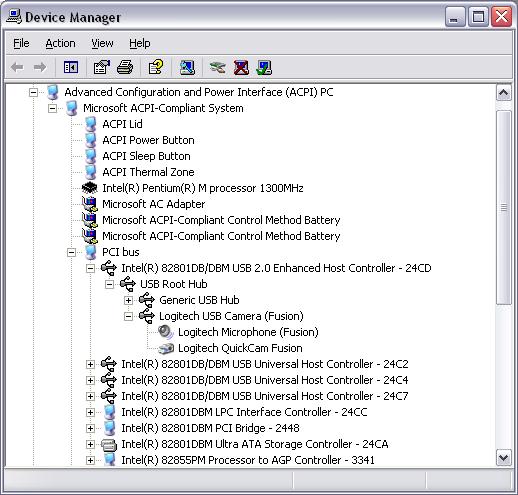En la mayoría de los sistemas de ordenadores actuales, tanto los puertos USB 1.1 (velocidad normal) como los puertos USB 2.0 (alta velocidad) están disponibles como fuente de conexión. Los dispositivos compatibles con USB 2.0 pueden funcionar tanto a velocidad normal (12 mbps) como a alta velocidad (480 mbps). Para aprovechar al máximo la velocidad de transferencia de 480 mbps que ofrecen los dispositivos USB 2.0, es importante asegurarse de que el dispositivo esté conectado a un puerto USB que esté diseñado de acuerdo con las especificaciones 2.0.
En la mayoría de los casos, la carcasa del ordenador no especifica de qué tipo de puerto USB se trata, por lo que es más difícil saber si el puerto físico al que la cámara está conectada es compatible con la tecnología de alta velocidad. Para verificar si el dispositivo está conectado y enumerado en un puerto USB 2.0 de alta velocidad, siga estos pasos:
I. Conecte la cámara
-
Instale el software de la cámara. Puede descargar el software de la cámara en el sitio Web de Logitech.
-
Conecte la cámara a un puerto USB.
-
Asegúrese de que su imagen sea visible en el software QuickCam. Eso significa que la cámara funciona correctamente.
II. Abra el Administrador de dispositivos
-
Haga clic con el botón derecho del ratón en Mi PC y seleccione Propiedades.
-
En la ventana "Propiedades del sistema", haga clic en la ficha "Hardware".
-
En la ficha "Hardware", haga clic en el botón "Administrador de dispositivos".
III. Compruebe que el dispositivo esté en la lista de dispositivos avanzados USB 2.0
-
En "Administrador de dispositivos", seleccione "Ver" y, a continuación, "Dispositivos por conexión".
-
Expanda "Interfaz avanzada de configuración y energía" (ACPI).
-
Expanda "Sistema Microsoft compatible con ACPI".
-
Expanda "Bus PCI".
-
Busque y expanda "USB 2.0 Enhanced controller" (ver nota).
-
Expanda "Concentrador raíz USB" y compruebe que la cámara esté en la lista.
NOTA: en el quinto paso de "Compruebe que el dispositivo esté en la lista de dispositivos avanzados USB 2.0" podría aparecer un fabricante que no sea el del ejemplo a continuación, dependiendo del juego de chips que se incluya en la placa base. En el ejemplo, "Intel" es el fabricante del juego de chips. Cuando realice este paso, busque las palabras clave "USB 2.0 Enhanced Controller".
Observaciones
Si la entrada "USB 2.0 Enhanced Controller" está disponible, pero no figura el dispositivo, pruebe conectarlo a distintos puertos USB hasta que el dispositivo Logitech aparezca en "Concentrador raíz".
Si no hay una entrada "USB 2.0 Enhanced Controller", es probable que su ordenador no disponga de un puerto compatible con USB 2.0 o que no se hayan instalado los controladores.
Aviso importante: Logitech ya no ofrece asistencia ni mantenimiento para la herramienta de actualización de firmware. Le recomendamos usar Logi Options+ para poner al día sus dispositivos Logitech compatibles. Estamos aquí para ayudarle durante esta transición.
Aviso importante: Logitech ya no ofrece asistencia ni mantenimiento para Logitech Preference Manager. Le recomendamos usar Logi Options+ para poner al día sus dispositivos Logitech compatibles. Estamos aquí para ayudarle durante esta transición.
Aviso importante: Logitech ya no ofrece asistencia ni mantenimiento para Logitech Control Center. Le recomendamos usar Logi Options+ para poner al día sus dispositivos Logitech compatibles. Estamos aquí para ayudarle durante esta transición.
Aviso importante: Logitech ya no ofrece asistencia ni mantenimiento para Logitech Connection Utility. Le recomendamos usar Logi Options+ para poner al día sus dispositivos Logitech compatibles. Estamos aquí para ayudarle durante esta transición.
Aviso importante: Logitech ya no ofrece asistencia ni mantenimiento para el software Unifying. Le recomendamos usar Logi Options+ para poner al día sus dispositivos Logitech compatibles. Estamos aquí para ayudarle durante esta transición.
Aviso importante: Logitech ya no ofrece asistencia ni mantenimiento para el software SetPoint. Le recomendamos usar Logi Options+ para poner al día sus dispositivos Logitech compatibles. Estamos aquí para ayudarle durante esta transición.
Preguntas más frecuentes
No hay productos disponibles para esta sección